マークアップ読み込みとマークアップ アシストは、機械学習を使用してマークアップを識別し、手作業を減らして図面の改訂を表示および挿入する方法を提供します。
マークアップは、PDF、PNG、または JPG として読み込むことができ、トレース ワークスペースで図面の上にオーバーレイされます。読み込まれたファイル内のマークアップは、マルチテキスト、マルチ引出線、雲マークとして自動的に識別されます。マークアップ アシストを使用すると、識別されたマークアップをジオメトリとして図面に挿入できます。
マークアップ読み込み
マークアップ読み込みを使用して図面のマークアップ バージョンを元のファイルの上に配置することで、図面に対する変更を簡単に表示したり組み込んだりできるようになります。たとえば、文字や改訂注記が記入された図面の PDF バージョンがある場合、[マークアップ読み込み]を使用して、改訂された図面を元の図面の上にオーバーレイすることができます。または、手書きの改訂注記を含む図面の印刷バージョンがある場合は、その印刷バージョンの写真を撮り、それを JPG または PNG 形式で読み込むことができます。
読み込まれたファイルは、新しいトレース内で自動的に図面ファイル上に配置され、位置合わせされます。
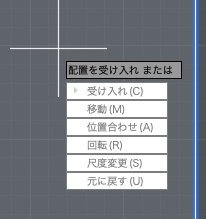
マークアップ アシスト
マークアップ アシストは、マークアップを文字、引出線、および雲マークとして自動的に識別します。識別されたマークアップをクリックして、マルチ テキスト、マルチ引出線、または雲マーク オブジェクトとして挿入することができます。挿入する前に文字を編集したり、文字をクリップボードにコピーすることを選択したりできます。
マークアップを読み込むには
- [マークアップ読み込み]をクリックします。 検索
コマンド プロンプトに対して MARKUPIMPORT と入力することもできます。
- 読み込む PDF、PNG、または JPG マークアップ ファイルを選択します。
マークアップ ファイルとして、元の図面のデジタル コピー、写真、またはスキャン バージョンを使用できます。
- 読み込まれたマークアップ ファイルが自動的に図面に正しく位置合わせされていない場合は、マークアップを移動、位置合わせ、回転、または尺度変更します。
マークアップ アシストを使用するには
- マークアップを読み込んだ後、TRACEBACK[トレース背面]がオンで、マークアップ アシストがオンになっている必要があります。[トレース設定]ツールバーで、[トレース前面]と[トレース背面]を切り替えることができます。TRACEBACK がオンの間は、マークアップ アシストのオン/オフを切り替えることができます。

- 識別されたマークアップの境界をクリックします。
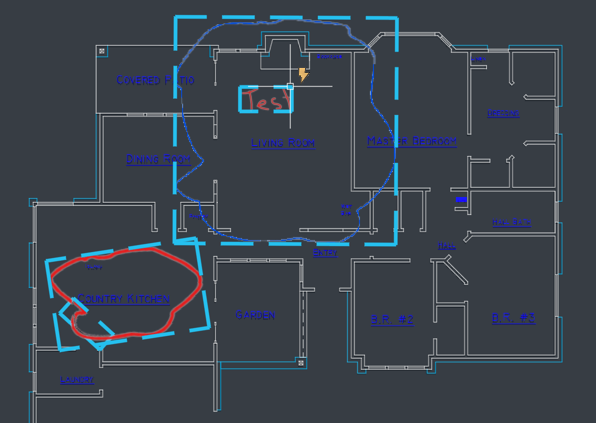
- 識別されたマークアップが文字の場合は、オブジェクトをマルチ テキストまたはマルチ引出線として挿入するか、文字列を使用して既存の文字を更新するかを選択します。文字は、挿入前に編集することができます。
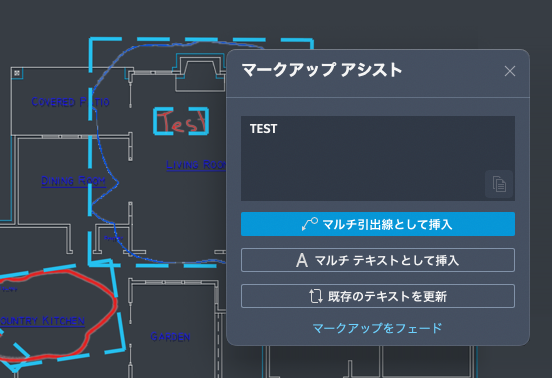
オブジェクトを挿入すると、そのオブジェクトがジオメトリとして図面に追加されます。
- 既存の文字を更新するには:
- 図面内の置換する既存の文字を選択します。
- 次のいずれかを選択します。
- [追加]:マークアップの選択した文字を文字フィールドの最後に追加し、既存の文字を保持します。
- [置換]:マークアップの選択した文字を追加し、既存の文字を削除します。
- [取り消し線を選択]:取り消し線マークアップ(マークアップを取り消し線として使用した文字)を選択すると、マークアップの選択した文字が図面の文字に置き換わり、取り消し線マークアップがフェード表示されます。
- マークアップ オブジェクトが雲マークとして識別された場合は、雲マークとして挿入することができます。
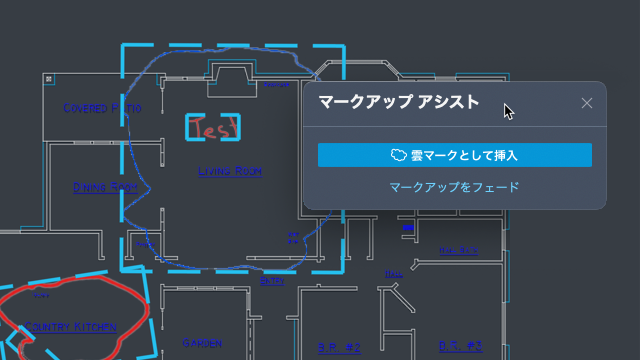
取り消し線が引かれた文字
マークアップ アシストは、取り消し線が引かれた文字を認識し、その文字を削除したり、マークアップの文字に置換したりすることができます。
既存の文字を置換するには:
- 取り消し線をクリックします。[マークアップ アシスト]ダイアログ ボックスが表示されます。
- [既存の文字を置換]をクリックします。
- 図面内の置換する文字をクリックします。
- マークアップ内の文字をクリックして、既存の文字を置換します。
既存の文字を削除するには:
- 取り消し線をクリックします。[マークアップ アシスト]ダイアログ ボックスが表示されます。
- [既存の文字を削除]をクリックします。
- 図面内の削除する文字を選択します。
PDF のテキスト コメントに関連付けられたマークアップ
Adobe ソフトウェアを使用して PDF に追加されたテキスト コメントは表示され、マルチ引出線またはマルチ テキストとして図面に挿入したり、そのコメントを使用して既存の文字を更新することができます。
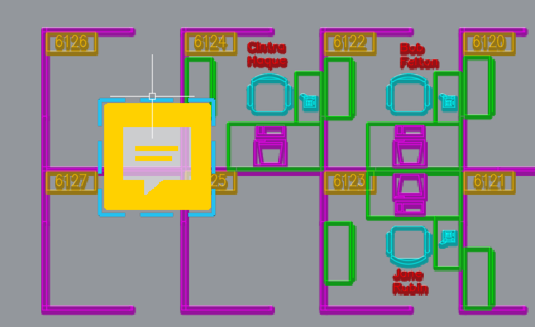
PDF 文字コメントから文字を挿入するには:
- PDF 文字コメントを含むマークアップをクリックします。
- 文字を、マルチ引出線、マルチテキスト、または既存の文字の更新として挿入します。
[マークアップ アシスト]ダイアログ ボックスが表示されます。
マークアップをフェード表示する
[マークアップをフェード]を使用して、個々のマークアップの透過性をコントロールすることができます。[マークアップをフェード]は、既に挿入されているマークアップを非表示にしたり、無視するマークアップがある場合に便利です。FADEMARKUP[フェード マークアップ]コマンドには、[トレース]バイサーまたは[マークアップ アシスト]ダイアログ ボックスからアクセスすることができます。[トレース]バイサーの[トレース設定]またはシステム変数 TRACEMARKUPFADECTL を使用して、フェード表示されたマークアップの透過性をコントロールします。
以前にフェード表示されたマークアップをフェード解除するには、次のいずれかの方法を使用します。
- マークアップを選択し、[マークアップ アシスト]ダイアログ ボックスで[マークアップをフェード解除]をクリックします。
- [トレース]バイサーで[フェード マークアップ]を選択し、コマンド プロンプト領域に N と入力して、マークアップの境界を選択します。
境界内のマークアップを選択する
オブジェクトを選択するように求めるコマンドを使用した場合、マークアップ アシスト境界の青くハイライト表示された境界線をクリックすると、境界内のすべての AutoCAD オブジェクトを選択できます。ハイライト表示された境界をクリックすると、境界内に完全に含まれるすべてのオブジェクトが選択セットに追加されます。
マークアップ上の命令文字
マークアップ アシストは、マークアップ文字内の "MOVE"、"COPY"、"DELETE" などのコマンドにリンクされた特定の命令を検出します。 マークアップ アシストが命令を識別した場合、その命令をクリックして関連するコマンドを開始することができます。
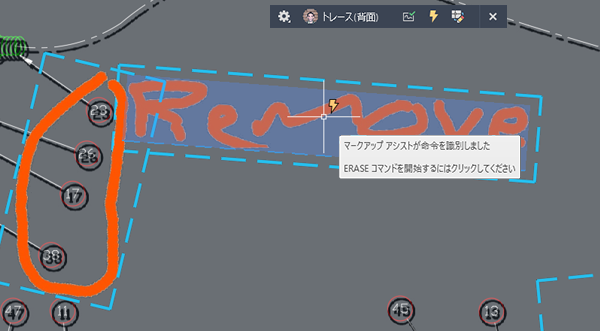
新しいコマンド
FADEMARKUP[フェード マークアップ] - 個々のマークアップをフェード表示して、トレース上で目立たないようにします。
MARKUPASSIST[マークアップ アシスト] - 読み込まれたマークアップを解析し、文字の吹き出しおよび雲マークをより速く、より少ない手作業で配置するのに役立ちます。
-MARKUPASSIST[マークアップ アシスト] - コマンド プロンプトを使用して、読み込まれたマークアップを解析し、文字の吹き出しおよび雲マークをより速く、より少ない手作業で配置するのに役立ちます。
MARKUPIMPORT[マークアップ読み込み] - マークアップされた図面(イメージ/PDF)を新しいトレースとして DWG にインプレイスで読み込みます。
-MARKUPIMPORT[マークアップ読み込み] - コマンド プロンプトを使用して、マークアップされた図面(イメージ/PDF)を新しいトレースとして DWG にインプレイスで読み込みます。
新しいシステム変数
COMMENTHIGHTLIGHT - PDF テキスト コメントのインジケータ バッジの表示をコントロールします。
MARKUPASSISTMODE - 識別されたマークアップをハイライト表示するかどうかをコントロールします。
MARKUPPAPERDISPLAY - デジタル マークアップが現在アクティブかどうかを示します。
MARKUPPAPERTRANSPARENCY - デジタル マークアップがアクティブな場合の透過性のレベルをコントロールします。
MARKUPSELECTIONMODE - 境界マークアップ アシスト ボックスを基準として使用した選択を有効にします。
TRACEMARKUPFADECTL - フェード表示されたマークアップの透過性をコントロールします。値が小さいほど、マークアップが明瞭に表示されます。
TRACEVPSUPPORT - 現在アクティブなモデル空間ビューポート内で、マークアップ ボックスが使用可能かどうかをコントロールします。